![[Update] วิธีการแสดงผลเว็บไซต์ที่สร้างจาก EC2 ด้วย CloudFront](https://images.ctfassets.net/ct0aopd36mqt/wp-thumbnail-f66629e23bafcf47fa6477fd0349a4f7/3e371b05917375d87daf613d54a600d8/amazon-cloudfront?w=3840&fm=webp)
[Update] วิธีการแสดงผลเว็บไซต์ที่สร้างจาก EC2 ด้วย CloudFront
Amazon CloudFront คืออะไร
Amazon CloudFront เป็น Web Cache Server ใช้แคชข้อมูลในการแสดงผล ทำให้สามารถเพิ่มความเร็วของการแสดงผลด้วยการแสดงเนื้อหาที่แคชบันทึกไว้จนกว่าแคชจะหมดอายุ ซึ่ง CloudFront จะบันทึกข้อมูลลงแคชไฟล์ โดยแคชไฟล์จะถูกเก็บอยู่ใน Edge location ต่างๆ ทั่วโลก เมื่อมีการเรียกใช้งานเว็บไซต์ ระบบจะดึงแคชไฟล์จาก Edge location ที่ใกล้ที่สุดมาแสดงผล
โดยมีการแสดงผลข้อมูลจากเซิร์ฟเวอร์ที่ใกล้กับผู้ใช้งานมากที่สุดเพื่อความรวดเร็วไม่ว่าเราจะอยู่ส่วนใดของโลกก็ตาม
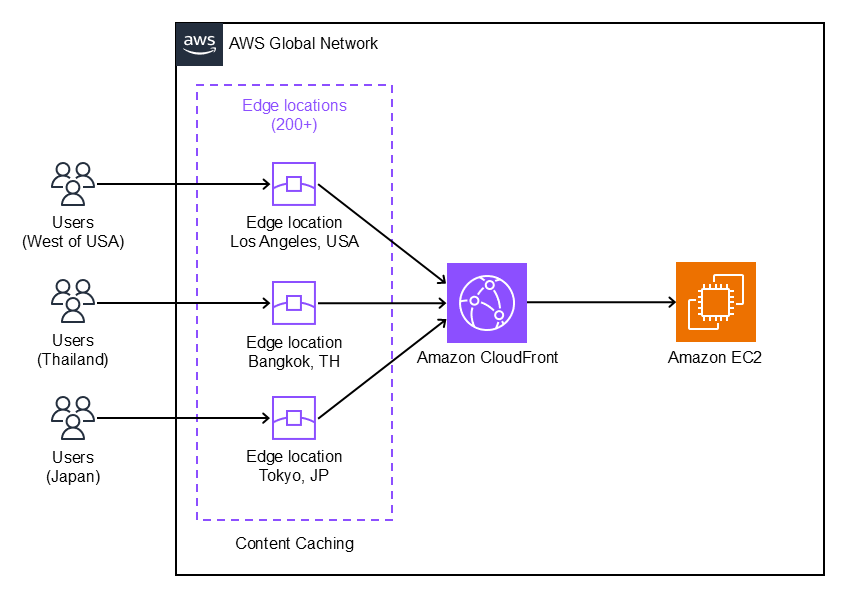
ดูรายละเอียดเพิ่มเติมเกี่ยวกับ Amazon CloudFront ได้ที่ลิงก์ด้านล่างนี้
สิ่งที่ต้องมี
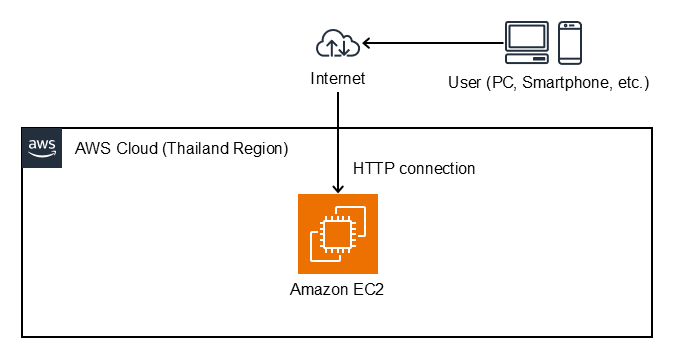
EC2 Instance
・สร้าง EC2 Instance แล้ว
ดูตัวอย่างได้ที่ลิงก์บทความด้านล่างนี้
เชื่อมโยง Elastic IP (EIP)
・เชื่อมโยง Elastic IP ให้กับ EC2 Instance แล้ว
ดูตัวอย่างได้ที่ลิงก์บทความด้านล่างนี้
ติดตั้ง PHP 8.2 และ Apache
・ติดตั้ง PHP 8.2 และ Apache ใน Amazon Linux 2023 บน EC2 แล้ว
ดูตัวอย่างได้ที่ลิงก์บทความด้านล่างนี้
เป้าหมายการทำ Amazon CloudFront
เราจะสร้าง Distribution ใน Amazon CloudFront โดยนำ Public DNS ของ EC2 Instance ไปใส่ใน Origin เพื่อแสดงผลเว็บไซต์ที่รันบน EC2 Instance ผ่าน Amazon CloudFront
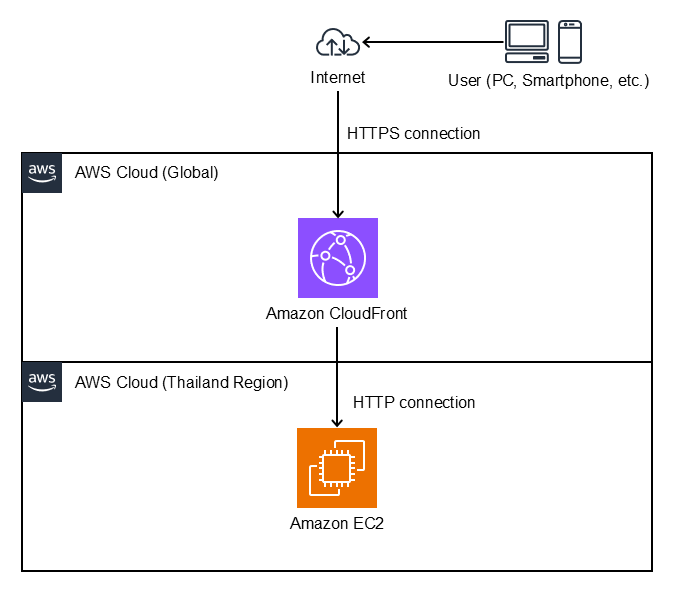
การแสดงผลเว็บไซต์ผ่าน Amazon CloudFront
ก่อนอื่นให้คัดลอก Public DNS ในหน้าจอ Instance ที่จะใช้แสดงเว็บไซต์เตรียมไว้ แล้วสร้าง Distribution ใน CloudFront ในขั้นตอนถัดไป
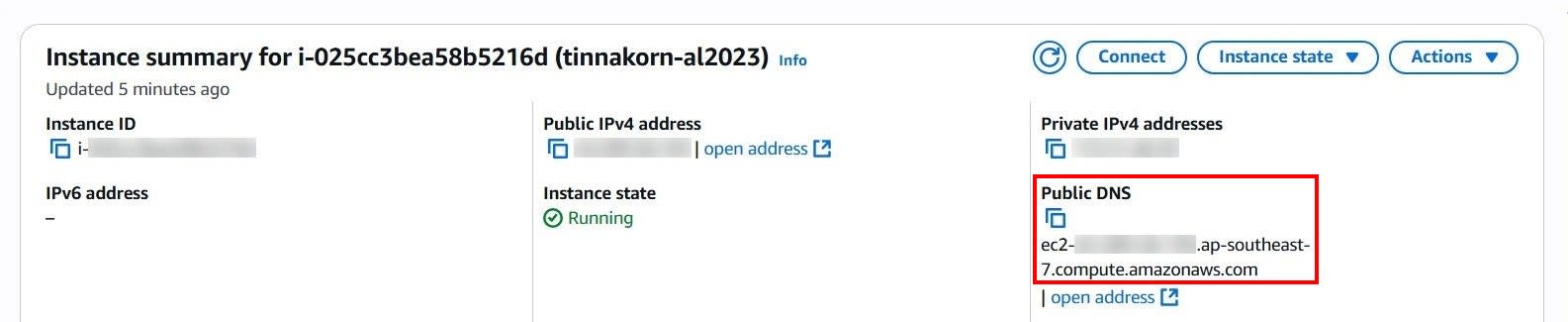
สร้าง Distribution ใน CloudFront
ไปที่ช่อง Search แล้วค้นหาและเลือก CloudFront

กรณีที่ยังไม่เคยสร้าง Distribution มาก่อนจะแสดงหน้าจอเริ่มต้นของ CloudFront แบบนี้
จะคลิก Create a CloudFront distribution จากหน้าจอนี้เลยก็ได้
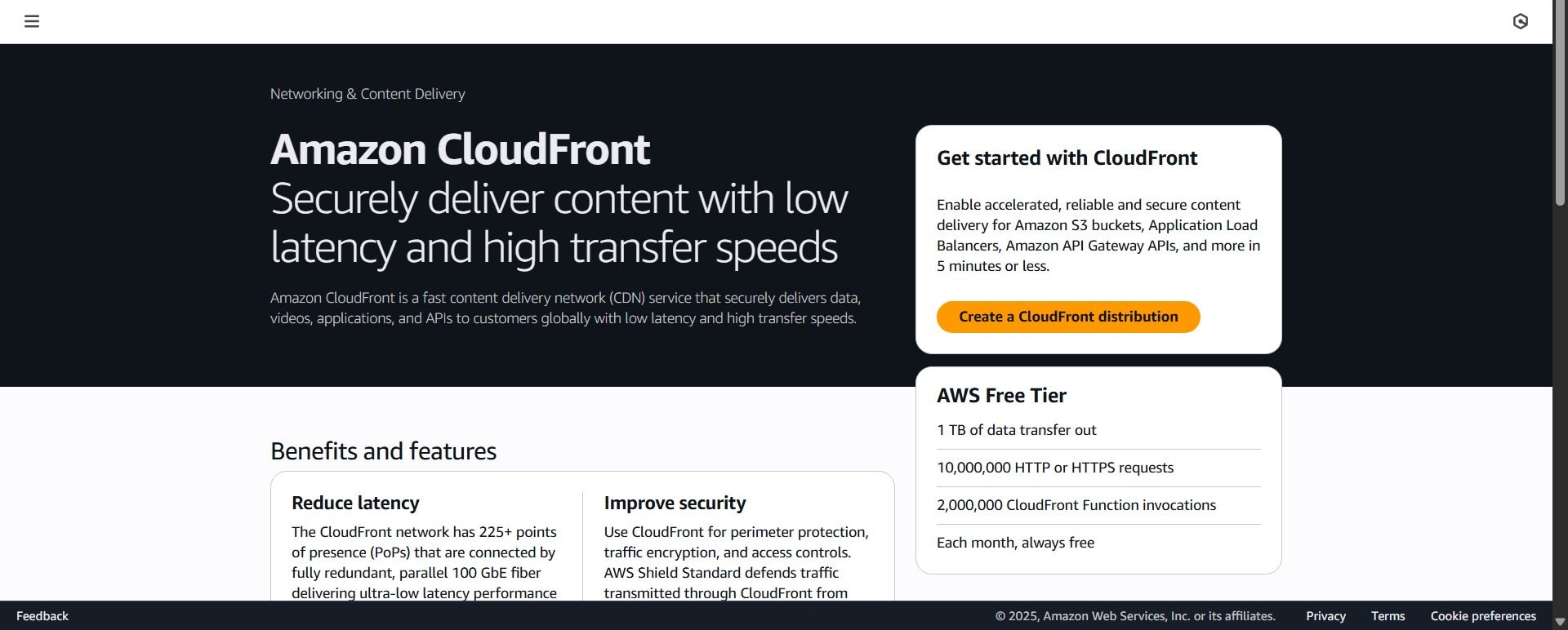
หรือจะเลือก Distributions จากเมนูด้านซ้าย แล้วคลิก Create distribution ด้านขวาที่หน้าจอนี้ก็ได้
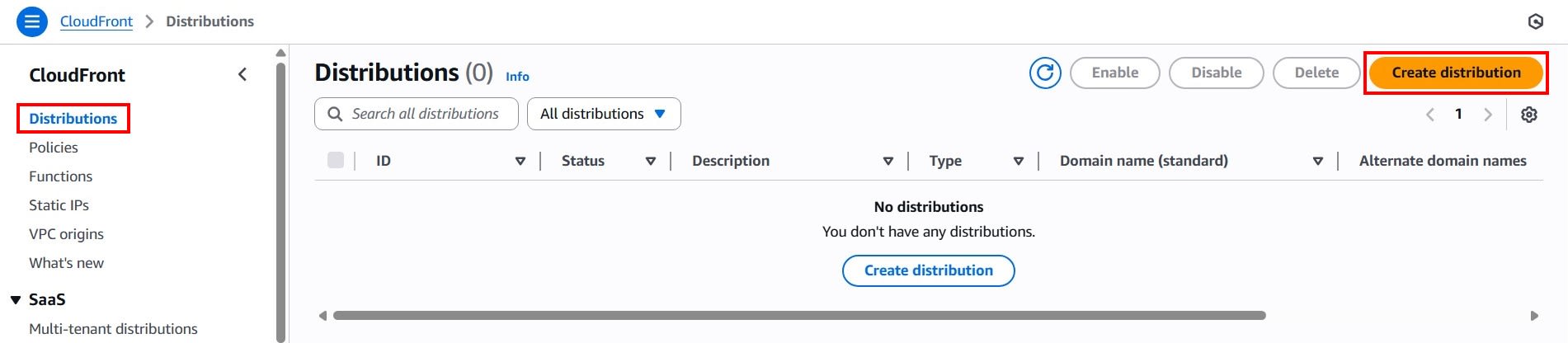
แล้วเริ่มสร้าง Distribution ดังนี้
Step 1: Get started
・Distribution name: tinnakorn-al2023-cf
・Description - optional: tinnakorn-al2023-cf
・คลิก Next
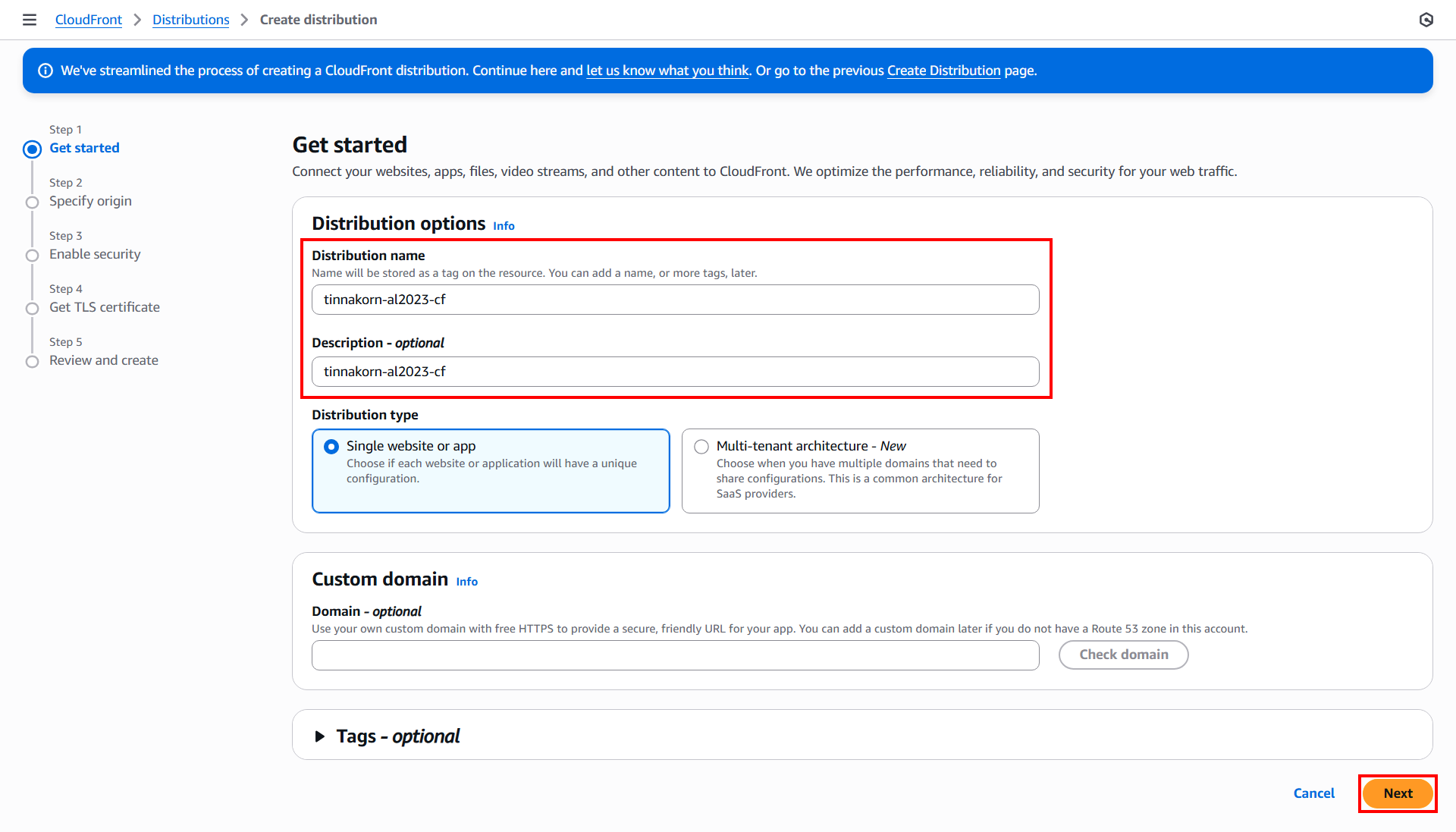
Step 2: Specify origin
Origin type
・Other
Origin
・Custom origin: ec2-xx-xx-xx-xx.ap-southeast-7.compute.amazonaws.com (ครั้งนี้คือ Public DNS ของ EC2 Instance)
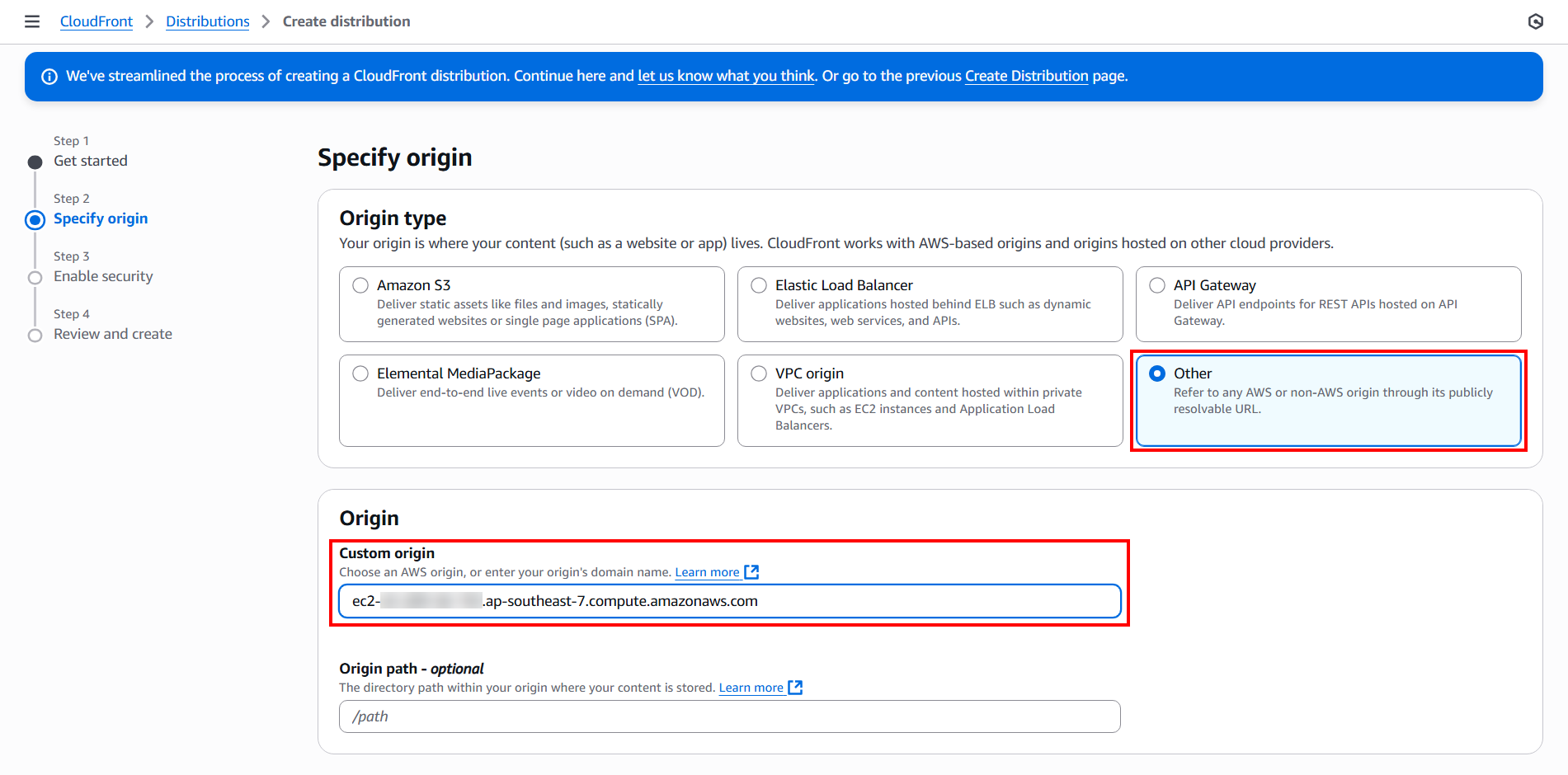
แล้วดูที่หัวข้อ Settings จะตั้งค่า Origin settings และ Cache settings ดังนี้
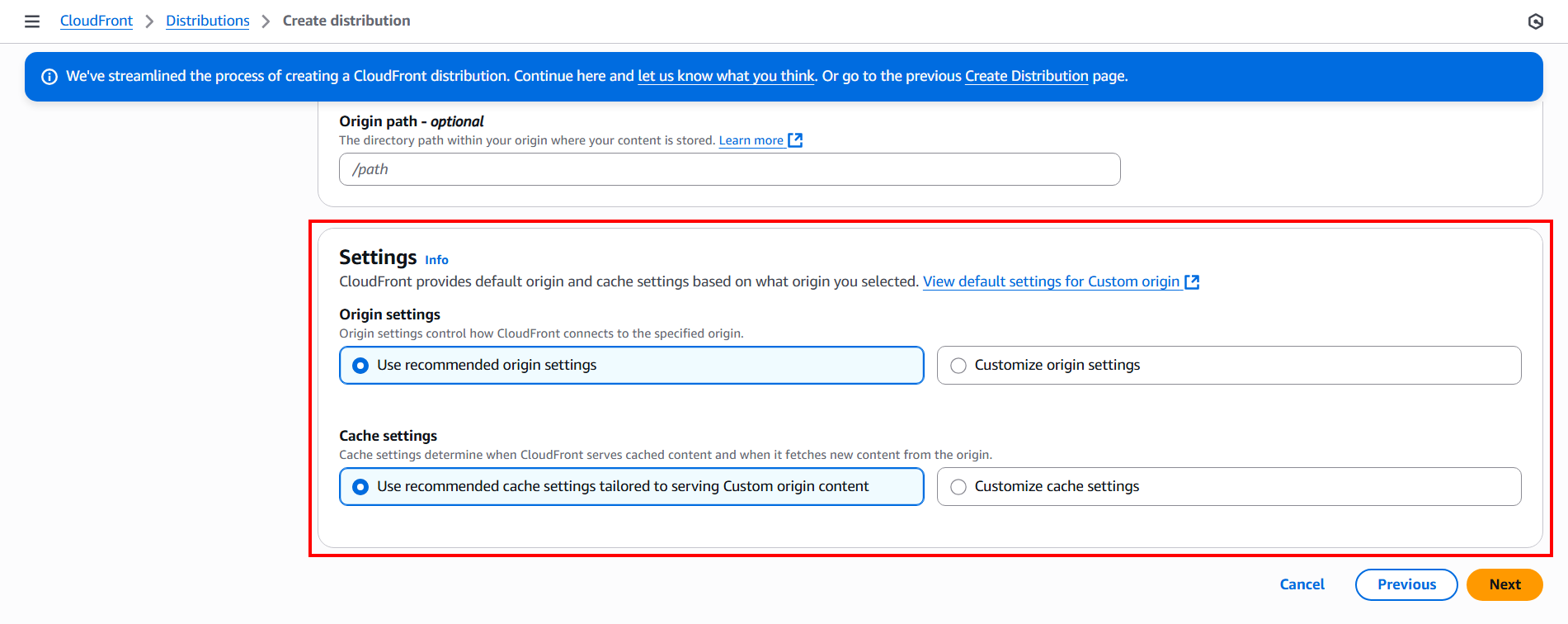
การตั้งค่า Origin settings
・Origin settings: Customize origin settings (ต้องป้อน Custom origin ก่อน แล้วเลือกอันนี้ จึงจะมีการตั้งค่านี้แสดงขึ้นมาดังรูป)
・Enable Origin Shield: No
・Protocol: HTTP only → [HTTP port: 80]
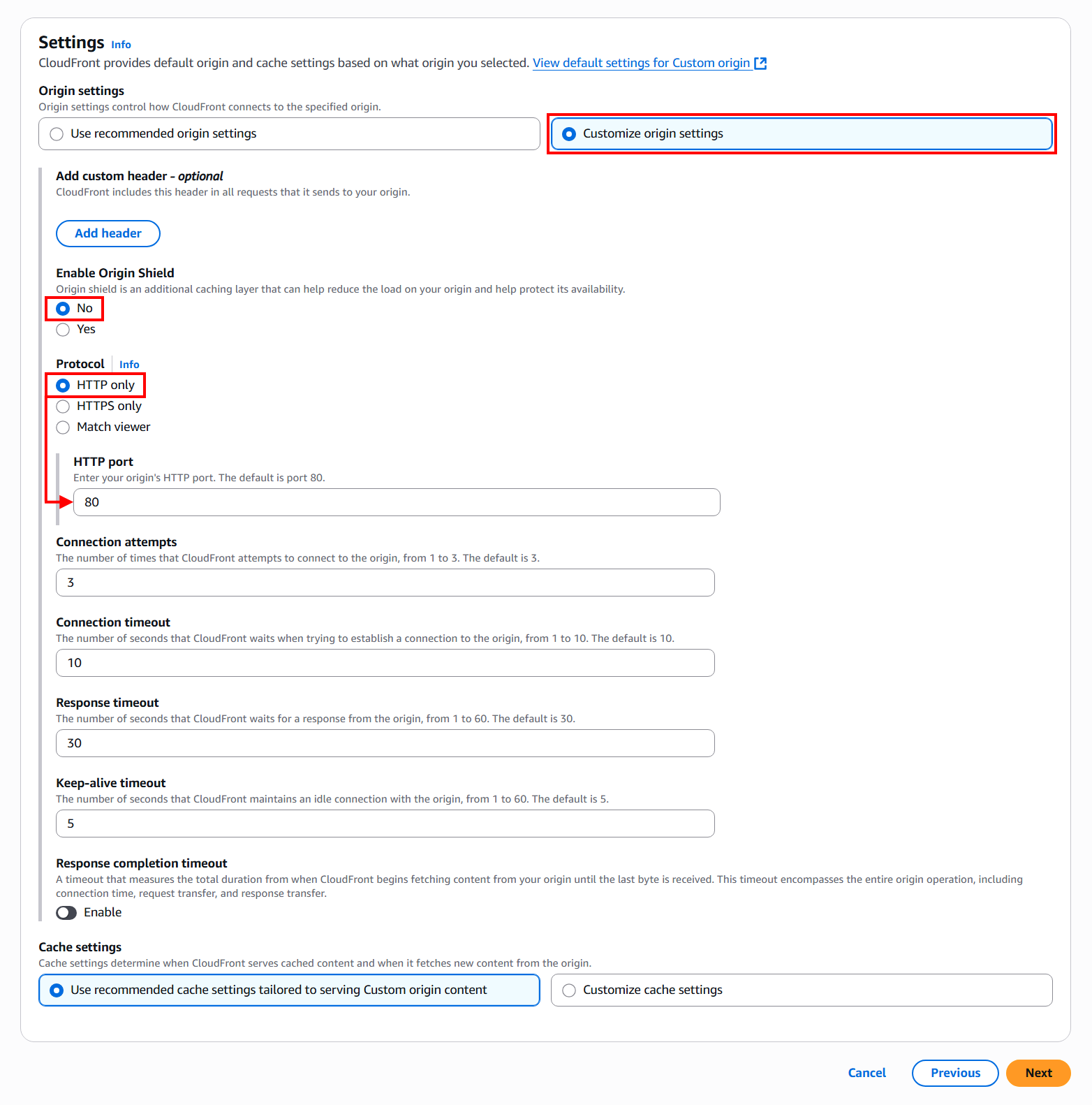
การตั้งค่า Cache settings
・Cache settings : Customize cache settings
・Viewer protocol policy: Redirect HTTP to HTTPS
・Allowed HTTP methods: GET, HEAD, OPTIONS, PUT, POST, PATCH, DELETE
・Cache policy: CachingDisabled
・Origin request policy - optional: AllViewer
・คลิก Next
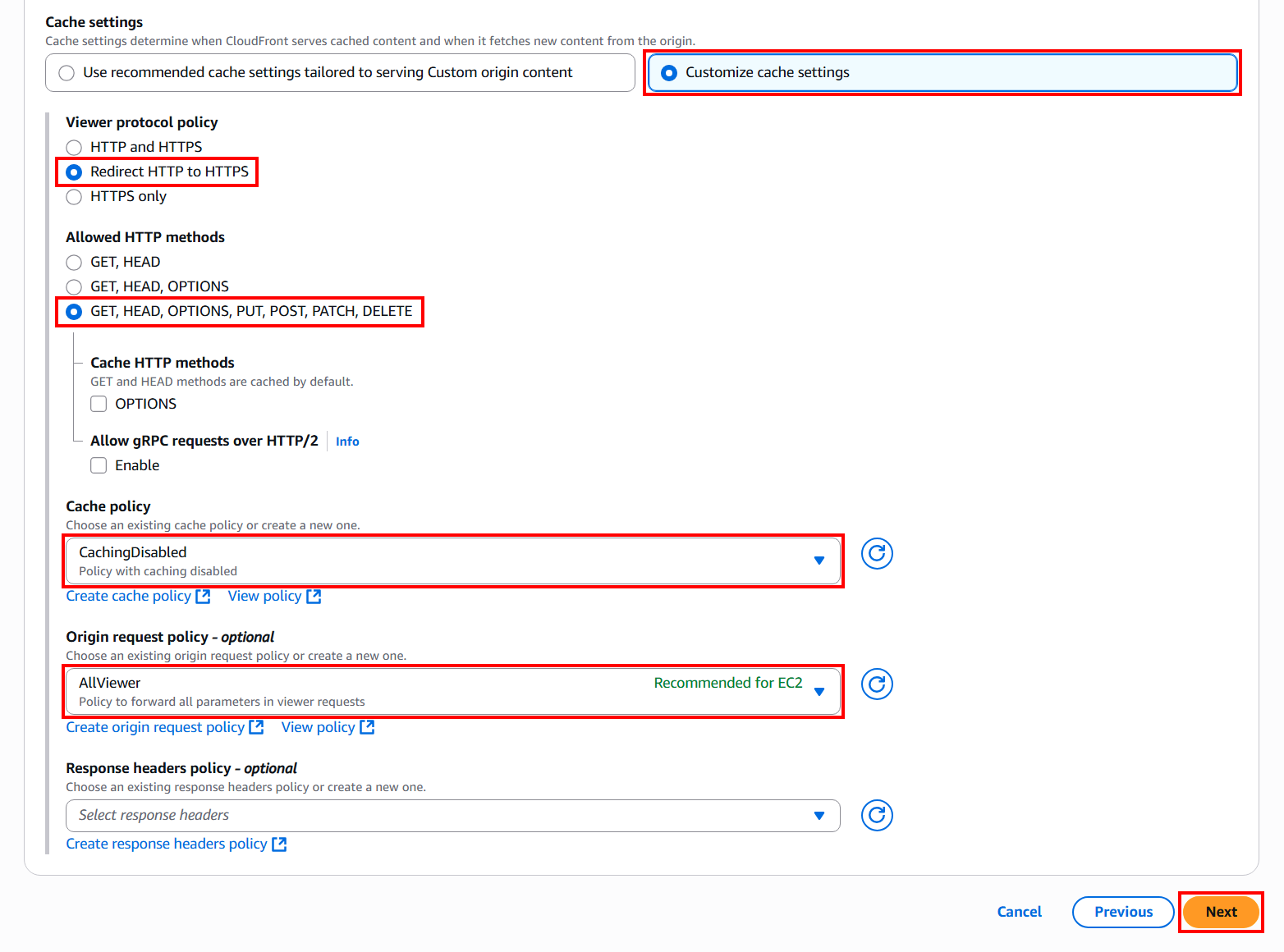
Step 3: Enable security
Enable security
・Web Application Firewall (WAF): Do not enable security protections (หากต้องการเพิ่มความปลอดภัยแนะนำให้เปิดใช้งาน)
・คลิก Next
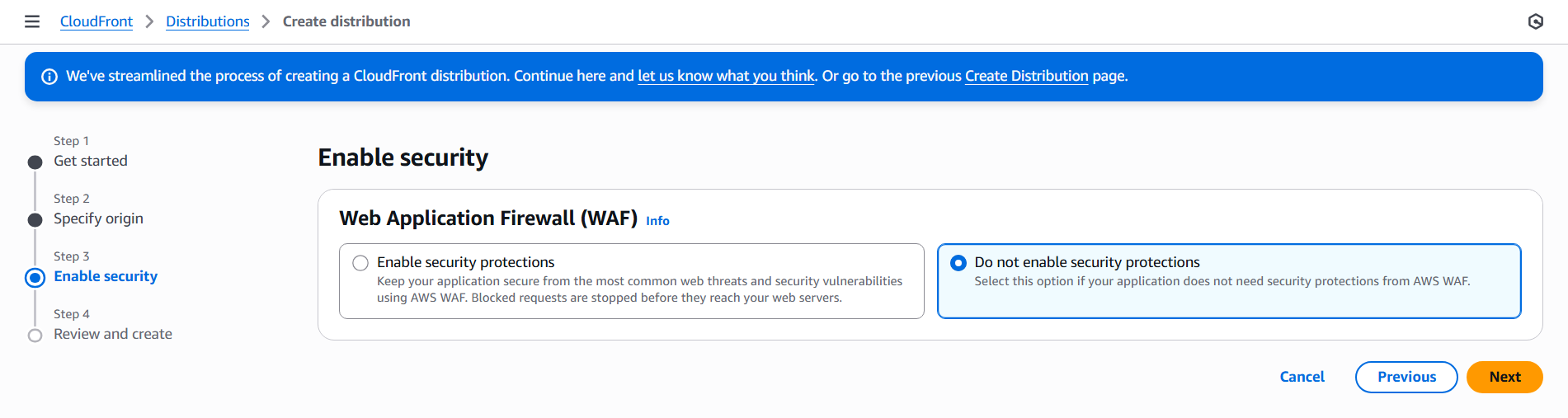
ดูรายละเอียดเพิ่มเติมเกี่ยวกับ WAF ได้ที่ลิงก์ด้านล่างนี้
Step 4: Review and create
ตรวจสอบการตั้งค่าตั้งแต่ Step 1 - Step 3 แล้วคลิก Create distribution
เมื่อสร้างเสร็จแล้วจะแสดงหน้าจอแบบนี้ แล้วรอระบบเริ่มต้นสักครู่จนกว่าจะ Deploy เสร็จสิ้น
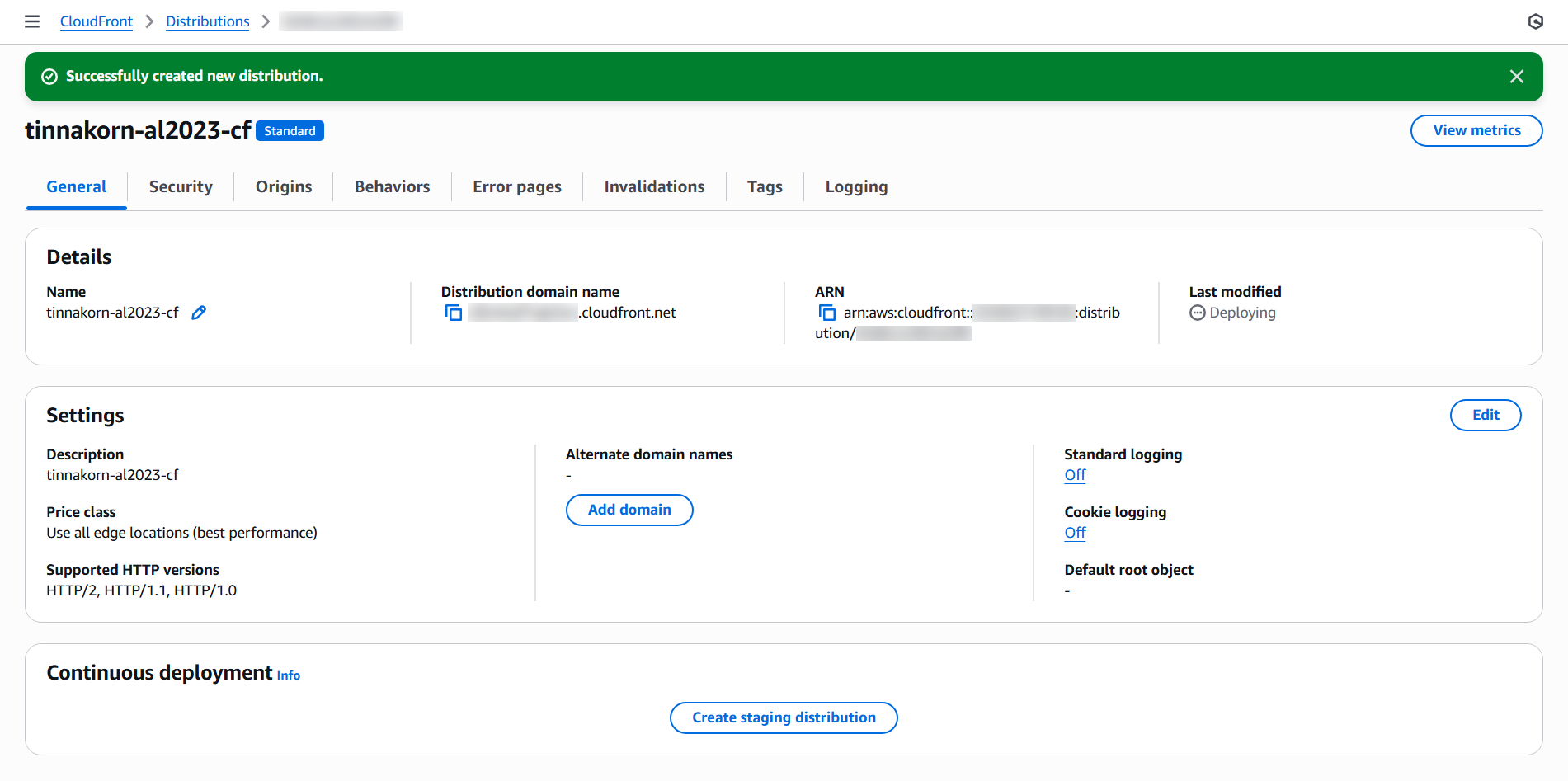
ทดสอบแสดงผลเว็บไซต์ด้วย Distribution domain name
หลังจาก Deploy เสร็จแล้ว ให้คัดลอก Distribution domain name เตรียมไว้
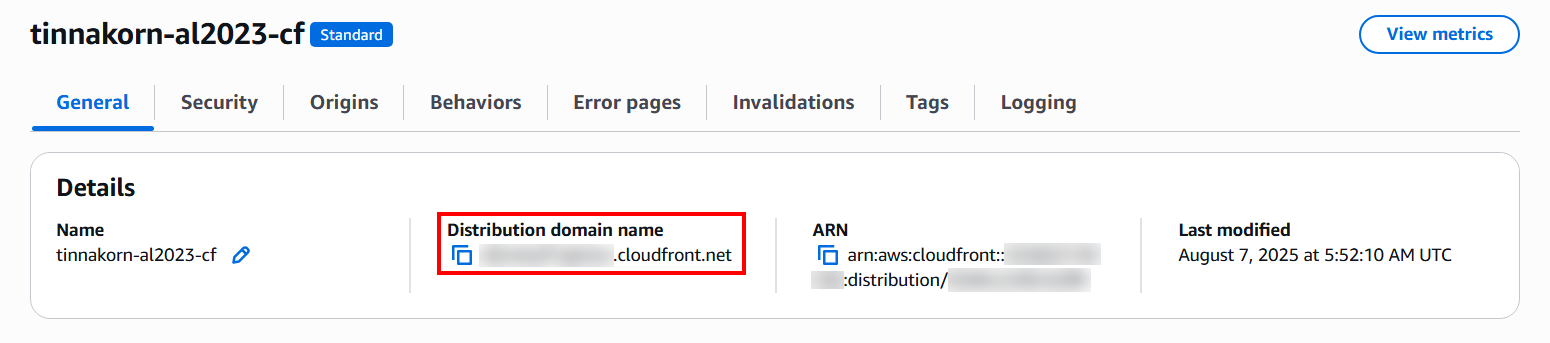
แล้วนำ Distribution domain name มาเปิดบนเว็บเบราว์เซอร์ ก็จะแสดงหน้าจอเว็บไซต์แบบนี้
https://xxxxxxxxxxxxxx.cloudfront.net/test.php
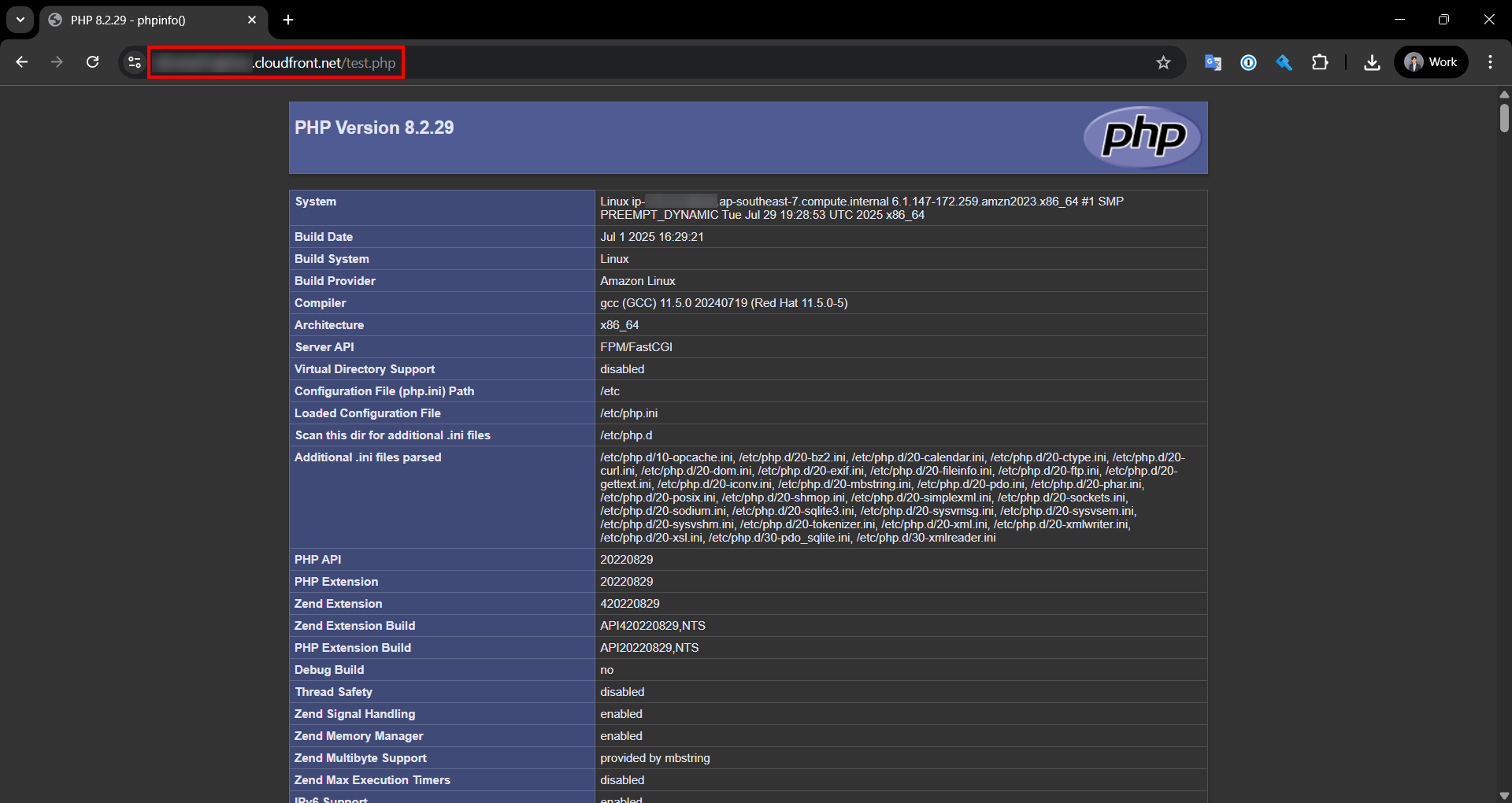
สรุป
การแสดงผลเว็บไซต์ผ่าน Amazon CloudFront จะช่วยให้เว็บไซต์มีความเร็ว และปลอดภัยกว่าการใช้ IP Address ที่ EC2 สร้างขึ้นให้โดยอัตโนมัติ










